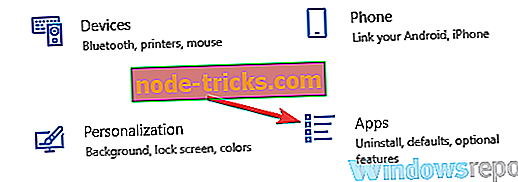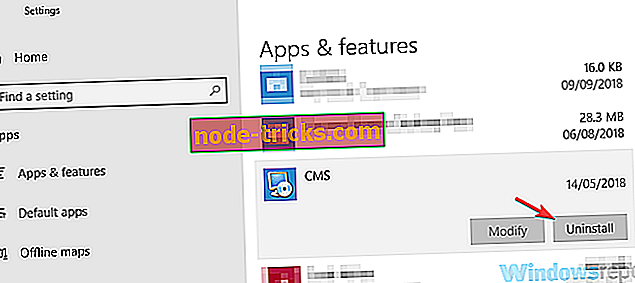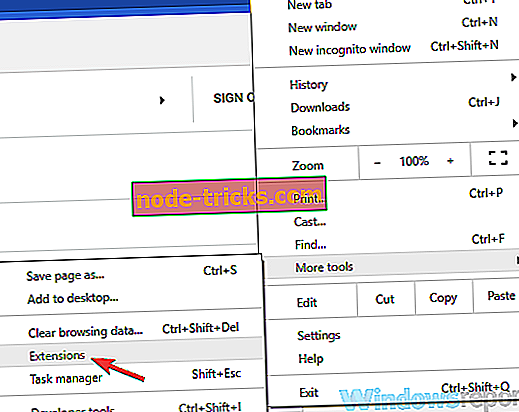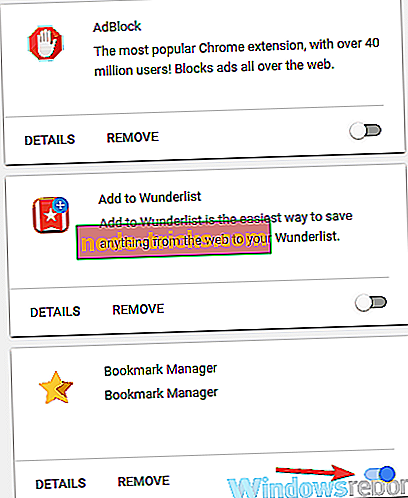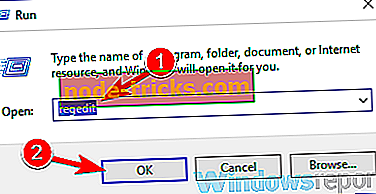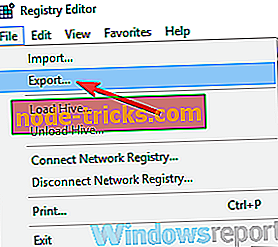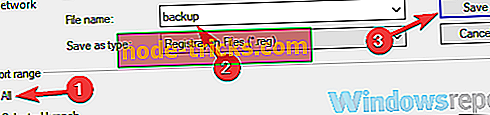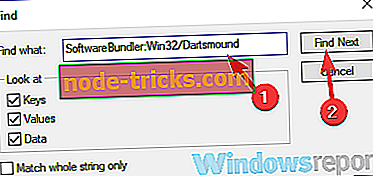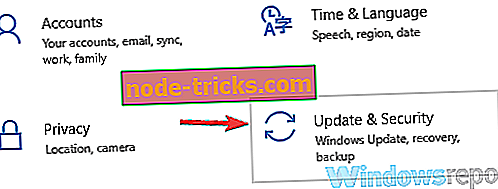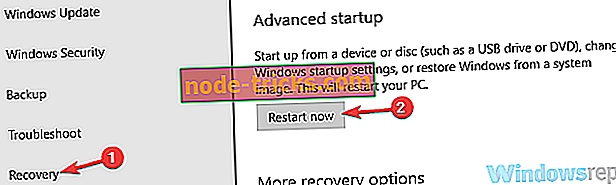6 megoldás a Win32 / Dartsmound eltávolítására a Windows 10, 8.1, 7 rendszerről
A Win32 / Dartsmound egy nagy kockázatú szoftvercsomag, amely a telepítendő szoftverrel egy időben telepíti a nem kívánt szoftvert. Ez a trójai a számítógépbe ugrik, és jogosulatlan módosításokat végez a rendszerbeállításokban. A víruskereső figyelmeztetései lehetnek az egyetlen tünet, amit látni fog.
A Win32 / Dartsmound a nem kívánt szoftverek széles skáláját telepítheti a számítógépére: az adware és az eszköztárak között, amelyek lassítják az internetes navigációt, a rosszindulatú programokra, amelyek lehetővé teszik a hackerek számára, hogy távolról elérhessék a rendszert. Miután belépett a számítógépbe, azonnal módosítja a Windows rendszerleíró adatbázis bejegyzéseit, és rengeteg rejtett fájlt generál.
Mivel a Win32 / Dartsmound egy súlyos kártékony program, az eltávolítás prioritás. Az alábbiakban három megoldást talál a Win32 / Dartsmound számítógépből való teljes eltávolításához.
Win32 / Dartsmound, hogyan lehet eltávolítani a Windows 10 rendszeren?
A Win32 / Dartsmound számos problémát okozhat a számítógépen, és ebben a cikkben a következő témát fogjuk megvitatni:
- Win32 / Dartsmound Windows 10 eltávolítása - Ez a vírus meglehetősen bosszantó lehet, de képesnek kell lennie arra, hogy megtalálja és távolítsa el azt a cikkben szereplő megoldások használatával.
Gyors megoldás a különböző számítógépes problémák megoldására
- 1. lépés : Töltse le a PC Scan & Repair eszközt
- 2. lépés : Kattintson a „ Start Scan ” gombra a Windows 10-es rosszindulatú szoftverekkel kapcsolatos problémák megkereséséhez
- 3. lépés : Az összes probléma megoldásához kattintson a „ Javítás indítása ” gombra .
1. megoldás - Távolítsa el az összes nem kívánt / gyanús programot
Néha a Win32 / Dartsmound vírus elrejtheti magát az űrlapon az alkalmazásban, és a probléma megoldásának egyetlen módja a gyanús alkalmazások megtalálása és eltávolítása a számítógépről. Ehhez meg kell találnia és eltávolítania a gyanús alkalmazást a számítógépről. Ehhez kövesse az alábbi lépéseket:
- A Windows gomb + I megnyomásával nyissa meg a Beállítások alkalmazást .
- Amikor megnyílik a Beállítások alkalmazás, keresse meg az Alkalmazások részt.
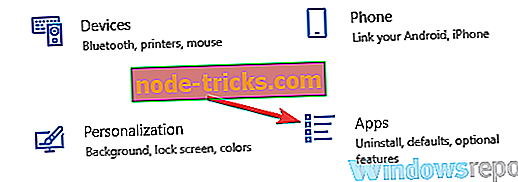
- Keresse meg a gyanús alkalmazást, és kattintson az Eltávolítás gombra az eltávolításhoz.
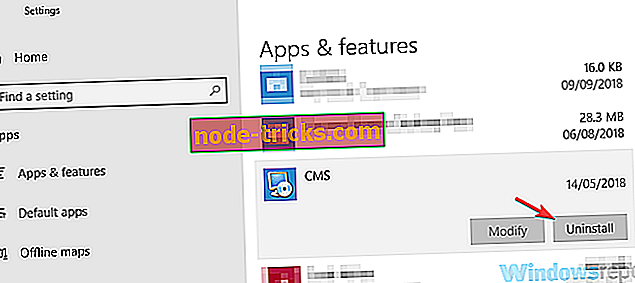
Az alkalmazás eltávolítása után ellenőrizze, hogy a probléma továbbra is fennáll-e. Ne feledje, hogy ez a rosszindulatú program tényleges alkalmazásként álcázhatja magát, így ha bármilyen alkalmazást észlel, amelyet nem telepített magának, távolítsa el azt, és ez a csúnya malware is eltűnt.
Ahhoz, hogy biztonságosan lehessen, minden gyanús alkalmazáshoz gyorsan végezzen kutatást, mielőtt eltávolítaná.
Bár ez a módszer akkor hasznos, ha eltávolítja az alkalmazásokat, néha a fennmaradó fájlok és a rendszerleíró adatbázis bejegyzések is maradhatnak, még az alkalmazás eltávolítása után is. A gyanús alkalmazás teljes eltávolításához, az összes fájljával és rendszerleíró adatbázisával együtt javasoljuk, hogy használjon egy eltávolító szoftvert.
Az Uninstaller szoftver egy speciális alkalmazás, amely eltávolít minden szoftvert, valamint az összes fájlját és rendszerleíró bejegyzéseit a számítógépről. Az eltávolító szoftver használatával győződjön meg arról, hogy a gyanús alkalmazást teljesen eltávolítja a számítógépéről, valamint az összes rosszindulatú fájlját.
Ha jó eltávolító szoftvert keres, javasoljuk az IOBit Uninstaller alkalmazást . Ez az eszköz nem csak eltávolítja a szoftvert, amire szüksége van, hogy megszabaduljon, hanem a maradékokat is. Ez nagyon fontos, mivel a maradékok közül sokan a számítógépen különböző hibákhoz vezethetnek.
- Töltse le most az IObit Uninstaller programot
2. megoldás - Teljes rendszerellenőrzés

Ha problémái vannak a Win32 / Dartsmound vírussal a számítógépen, teljes rendszervizsgálatot kell végezni. Ehhez megfelelő víruskereső szoftver szükséges. Számos víruskereső alkalmazás segíthet ebben a problémában.
Ha azonban a jelenlegi víruskereső nem tudja eltávolítani ezt a fenyegetést, akkor érdemes egy másik víruskereső szoftverre, például a Bitdefenderre váltani. Ez a víruskereső nagy védelmet nyújt, így képes lesz arra, hogy szinte bármilyen veszélyt távolítson el a számítógépről. A Bitdefender rendelkezik egy speciális funkcióval is, amely figyelmezteti Önt minden alkalommal, amikor a rendszer veszélyben van, és segít megszabadulni a problémától. Ez a tökéletes eszköz azoknak, akik nem magas szintű PC-felhasználók.
- Szerezd meg most a Bitdefender 2019-et (35% kedvezmény)
Ne feledje, hogy a teljes rendszer vizsgálata a merevlemez méretétől függően eltarthat egy ideig, így a számítógép néhány órát megvizsgálja a rendszert. Miután a vizsgálat befejeződött, a fenyegetést el kell távolítani.
3. megoldás - A gyanús kiterjesztések eltávolítása
Néha a Win32 / Dartsmound vírus böngészőbővítményként álcázhatja magát. A probléma megoldásához javasoljuk, hogy nyissa meg a böngészőt, és távolítsa el a potenciálisan gyanús kiterjesztéseket vagy bővítményeket, amelyeket nem telepített kézzel. A bővítmények letiltásához tegye a következőket:
- Nyissa meg a Chrome-ot, és nyissa meg a Menü gombot. Most válassza a További eszközök> Bővítmények lehetőséget .
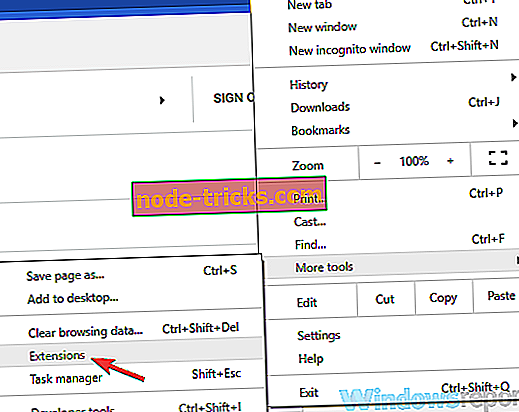
- Keresse meg a gyanús kiterjesztést, és kattintson a melletti kis kapcsolóra annak letiltásához.
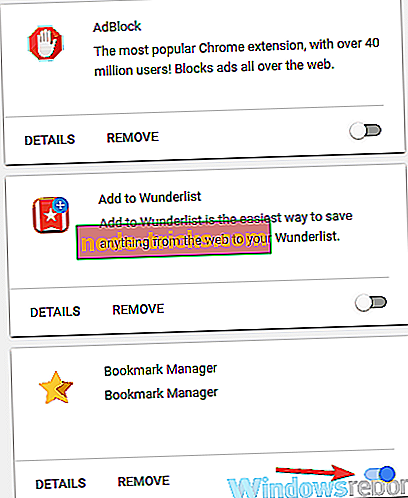
A gyanús kiterjesztés letiltása után ellenőrizze, hogy a probléma továbbra is fennáll-e. Ha a probléma már nem jelenik meg, győződjön meg róla, hogy eltávolítja a gyanús kiterjesztést, és ellenőrizze, hogy ez megoldja-e a problémát.
Megmutattuk, hogyan távolíthatja el a kiterjesztéseket a Google Chrome-ban, de a folyamatnak hasonlónak kell lennie minden más böngészőben.
4. megoldás - A Win32 / Dartsmound által végzett bejegyzések kézi törlése
A Win32 / Dartsmound vírus módosíthatja a rendszerleíró adatbázist, és ha eltávolítani szeretné ezt a rosszindulatú programot, fontos, hogy eltávolítsa az összes bejegyzést a rendszerleíró adatbázisból. Ez egy kicsit fejlettebb eljárás, ezért extra óvatosnak kell lennie, mivel a rendszerleíró adatbázis eléggé kényes. A rendszerleíró adatbázis módosításához tegye a következőket:
- Nyomja meg a Windows billentyűt + R és írja be a regedit parancsot . Nyomja meg az Entert, vagy kattintson az OK gombra .
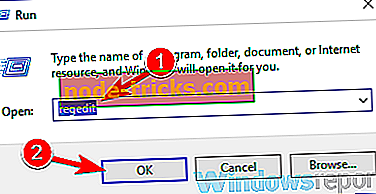
- Lépjen a Fájl> Exportálás parancsra .
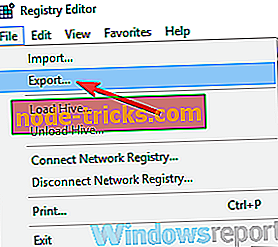
- Most állítsa be az Export tartományt Mindent . Adja meg a kívánt fájlnevet, és kattintson a Mentés gombra a mentéshez. Abban az esetben, ha a rendszerleíró adatbázis módosítása után valami baj történik, egyszerűen futtassa a létrehozott fájlt, és könnyen visszaállíthatja a rendszerleíró adatbázis eredeti állapotát.
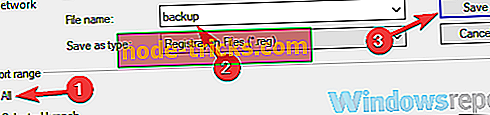
- Most menjen a Szerkesztés> Keresés vagy egyszerűen nyomja meg a Ctrl + F parancsikont.
- Írja be a SoftwareBundler: Win32 / Dartsmound parancsot, és nyomja meg a Find Next gombot. Miután megtalálta a Win32 / Dartsmoundhoz kapcsolódó bejegyzéseket, távolítsa el őket. Most ismételje meg a keresést, amíg meg nem találja és eltávolítja az összes problémás bejegyzést.
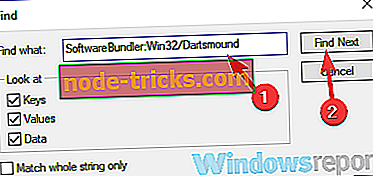
Miután eltávolította az összes bejegyzést a rendszerleíró adatbázisból, ellenőrizze, hogy a probléma továbbra is fennáll-e. Ne feledje, hogy ez a megoldás a fejlett felhasználók számára készült, így ha a rendszerleíró adatbázis módosítása után új problémák jelennek meg, egyszerűen futtassa a 3. lépésben létrehozott fájlt a rendszerleíró adatbázis visszaállításához.
5. megoldás - Próbálja meg eltávolítani a fájlt a Biztonságos módból
Ha nem tudja eltávolítani a Win32 / Dartsmound vírust a számítógépről, akkor talán a Safe Mode módban is képes lesz erre. Ha nem tudod, a Biztonságos mód a Windows speciális szegmense, amely az alapértelmezett beállításokkal működik, és ezzel a problémával megoldható. Biztonságos módba való belépéshez csak az alábbiakat kell tennie:
- Nyissa meg a Beállítások alkalmazást . És menjen az Update & Security (Frissítés és biztonság) részben.
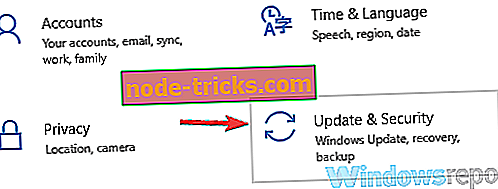
- A bal oldali ablaktáblából válassza ki a helyreállítást . A jobb oldali ablaktáblában kattintson az Újraindítás most gombra.
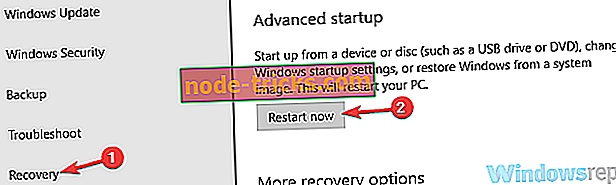
- Most látnod kell a lehetőségek listáját. Válassza a Hibaelhárítás> Speciális beállítások> Indítási beállítások elemet . Kattintson az Újraindítás gombra.
- Miután a számítógép újraindul, látnia kell a lehetőségek listáját. A megfelelő billentyűzet megnyomásával válassza ki a használni kívánt biztonságos módot.
Miután belépett a Biztonságos módba, próbálja meg megtalálni és eltávolítani a problémás fájlt.
6. megoldás - Tisztítsa meg a Clean boot programot
Néha a Win32 / Dartsmound vírus rendszeres alkalmazásként használható, és automatikusan elindul a számítógéppel. Ezt a problémát azonban egyszerűen a Tiszta rendszerindítással végezheti el. Ezzel megakadályozhatja, hogy minden indítási alkalmazás és szolgáltatás automatikusan elinduljon a Windows 10 rendszerrel.
A Tiszta rendszerindítás végrehajtásához csak a következőket kell tennie:
- Nyomja meg a Windows Key + R gombot. Amikor megnyílik a Run párbeszédablak, írja be az msconfig parancsot, majd kattintson az OK gombra, vagy nyomja meg az Enter billentyűt.
- Megjelenik a Rendszerkonfiguráció ablak. Keresse meg a Szolgáltatások lapot, és ellenőrizze az összes Microsoft szolgáltatás elrejtése lehetőséget. Most kattintson az Összes letiltása gombra.
- Lépjen az Indítás fülre, és kattintson a Feladatkezelő megnyitása lehetőségre .
- Ekkor megjelenik a Feladatkezelő, és megjelenik az indítási alkalmazások listája. Kattintson a jobb gombbal a listán lévő első bejegyzésre, és válassza ki a menüből a Letiltás lehetőséget. Ismételje meg ezt a lépést, és tiltsa le az összes indítási alkalmazást.
- Ezt követően vissza kell térnie a Rendszerkonfiguráció ablakba. A módosítások mentéséhez és a számítógép újraindításához kattintson az Alkalmaz és az OK gombra .
Miután a számítógép újraindul, ellenőrizze, hogy a probléma továbbra is fennáll-e. Ha a probléma már nem jelenik meg, meg kell találnia a gyanús alkalmazást vagy szolgáltatást, és törölnie kell azt a számítógépről.
A Win32 / Dartsmound vírus problémás lehet, különösen azért, mert rendszeres alkalmazásként álcázhatja magát. Ugyanakkor a megoldásaink egyikével meg kell találni és eltávolítani.